希捷移动硬盘打不开了是怎么回事?移动硬盘打不开了,里面的重要数据有办法恢复吗?如何修复打不开的移动硬盘?本文教你一个好用的方法来轻松应对希捷移动硬盘打不开的问题。
希捷移动硬盘打不开故障现象及常见原因
移动硬盘是很受欢迎的数据存储设备。移动硬盘可以通过USB与电脑连接,随时用随时插拔,非常简单;和普通机械硬盘相比,移动硬盘更加小巧便于携带;此外,移动硬盘数据传输速度也很快,一般USB3.0接口的传输速度为625MB/s左右。便于携带、体积小、容量大、兼容性好、安全可靠等特点令移动硬盘拥有巨大的用户群体。希捷是很有名的硬盘品牌,希捷移动硬盘因其速度快的特点非常受消费者青睐。
不论是什么品牌的移动硬盘,在使用中都可能会遇到问题,例如移动硬盘打不开数据丢失。同其他移动硬盘一样,希捷移动硬盘出现打不开问题的时候也可能会有如下症状:
1. 分区打不开提示"无法访问G:\。文件或目录损坏且无法读取。"
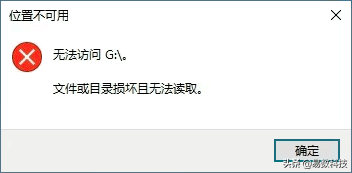
2. 移动硬盘打不开提示格式化"使用驱动器中的光盘之前需要将其格式化。是否要将其格式化?
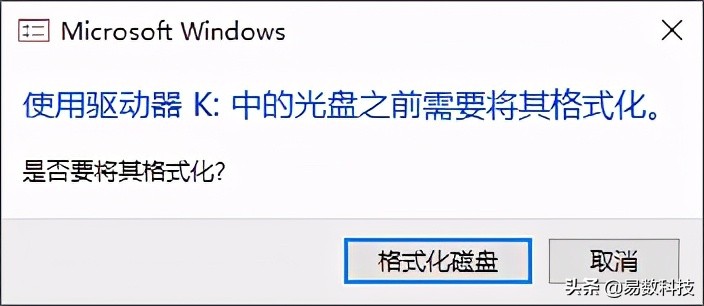
3. 移动硬盘分区打不开,提示"无法访问E:\。参数错误。"
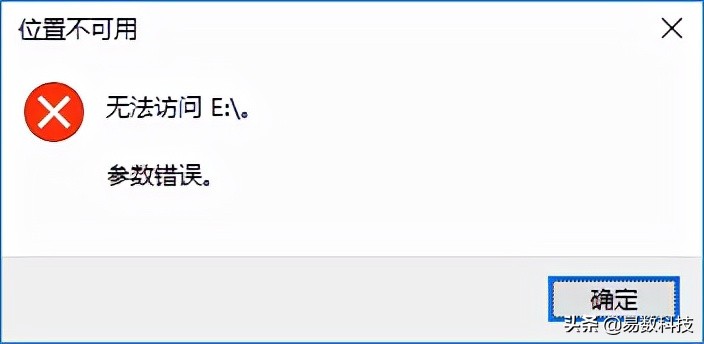
4. 移动硬盘显示0字节,文件系统变成RAW格式。
5. 希捷移动硬盘读写速度变慢,分区消失。
6. 移动硬盘被摔过之后,有异响、系统不认盘、死机等。
那么,希捷移动硬盘打不开是什么原因导致的呢?造成移动硬盘分区打不开的原因比较多,主要可分为两种:逻辑故障与硬件故障。
逻辑故障:主要指分区损坏,准确地讲是分区的文件系统损坏了。文件系统负责记录数据的存储方式和位置。当文件系统受损了,操作系统就无法读取文件系统中的记录,进而无法访问分区里的数据。不正常移除移动硬盘、突然断电、调整分区被中断、病毒、USB供电不足、移动硬盘盒兼容性差等都可能会造成文件系统损坏。
物理故障:硬盘本身出现了故障,例如坏道、部件老化、磁头损坏等。平时在使用移动硬盘的时候,一定要避免外力破坏,例如磕碰。
希捷移动硬盘打不开了,数据如何恢复?
提醒:希捷移动硬盘打不开的时候,不要尝试格式化、整理碎片、chkdsk等操作,否则丢失的数据将无法按照原始的目录结构恢复。
第一步:下载DiskGenius软件免费版,然后运行软件。
第二步:智能加载当前分区。
在软件中找到希捷移动硬盘,选中这个无法打开的分区,然后点击"工具"菜单,并选择"智能加载当前分区",如下图所示:
如果分区损坏的不是非常严重,只需几秒钟就可以将分区中的数据列出来,并且数据保留原来的文件名。然后将需要的数据复制到其他分区即可完成希捷移动硬盘数据恢复;若此功能无法找到想要的数据,请移步第三步。
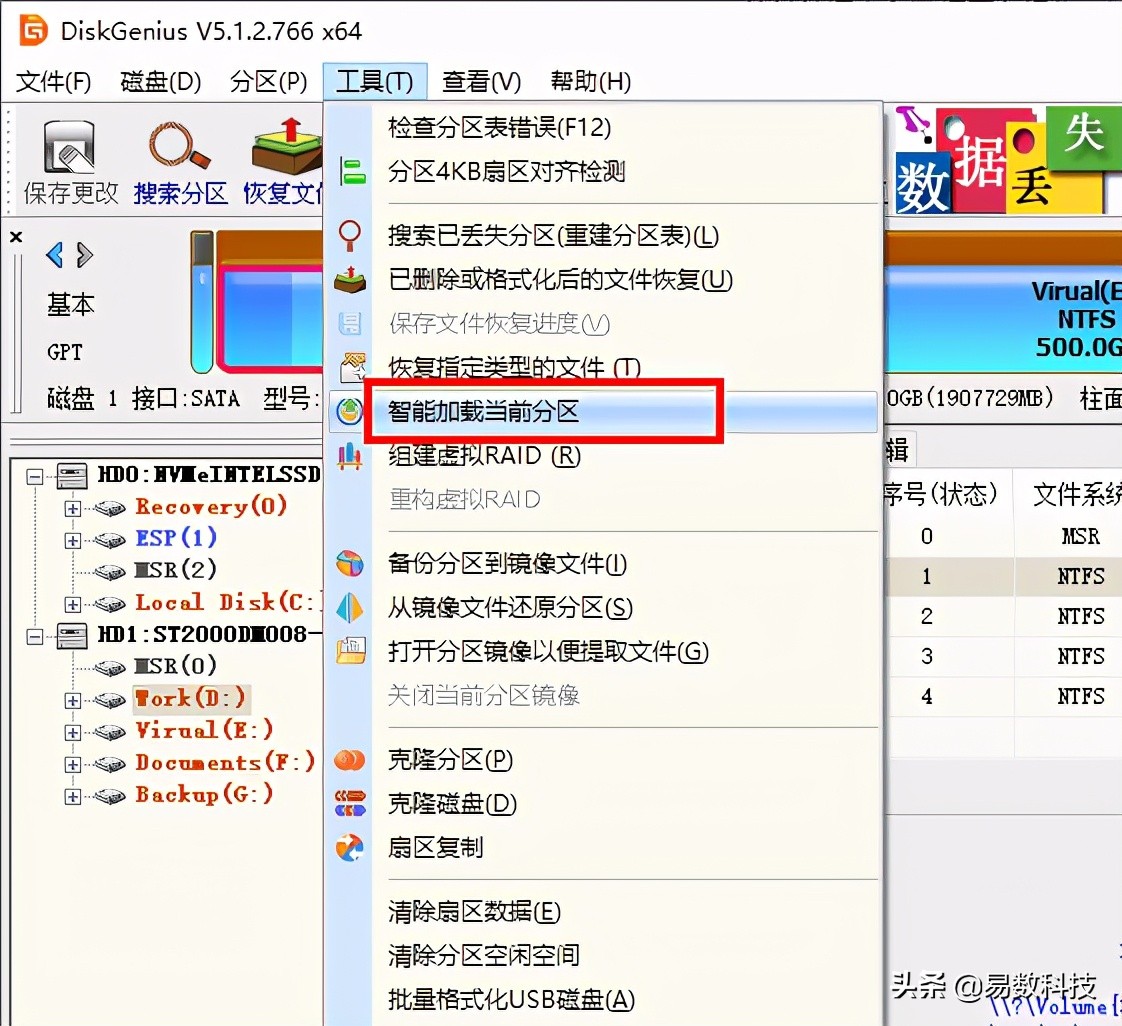
第三步:选中希捷移动硬盘上无法打开的分区,然后点击"恢复文件"按钮。
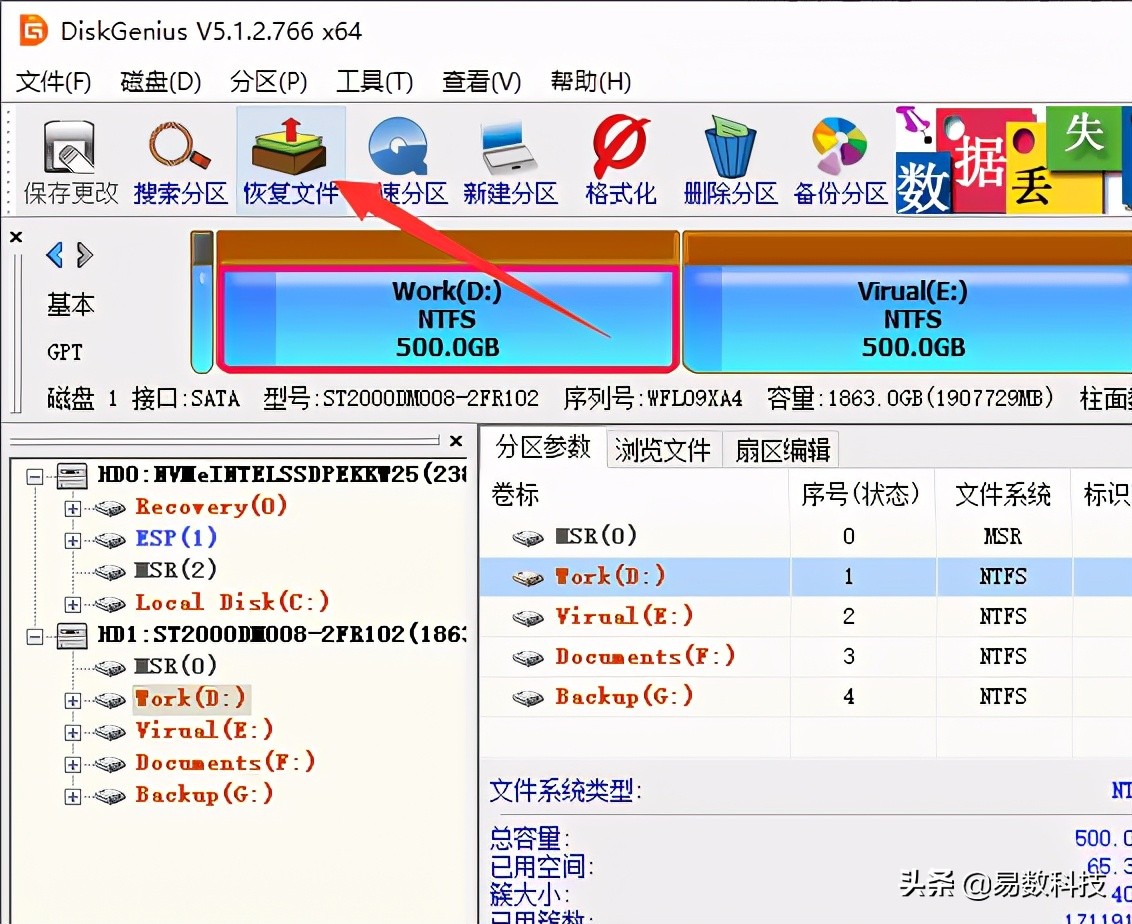
在弹出的恢复文件窗口上点击"开始"按钮,让软件开始对这个分区进行完整扫描。
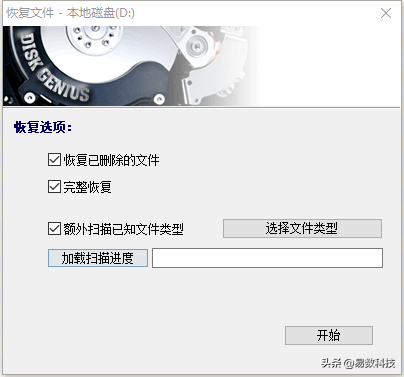
提醒:对于原始目录结构损坏严重的情况,建议勾选"额外扫描已知文件类型"选项。这样软件在扫描的时候会对数据进行深度识别,即便在目录结构完全受损的情况下,也能尽可能多地找到移动硬盘上残存的数据。
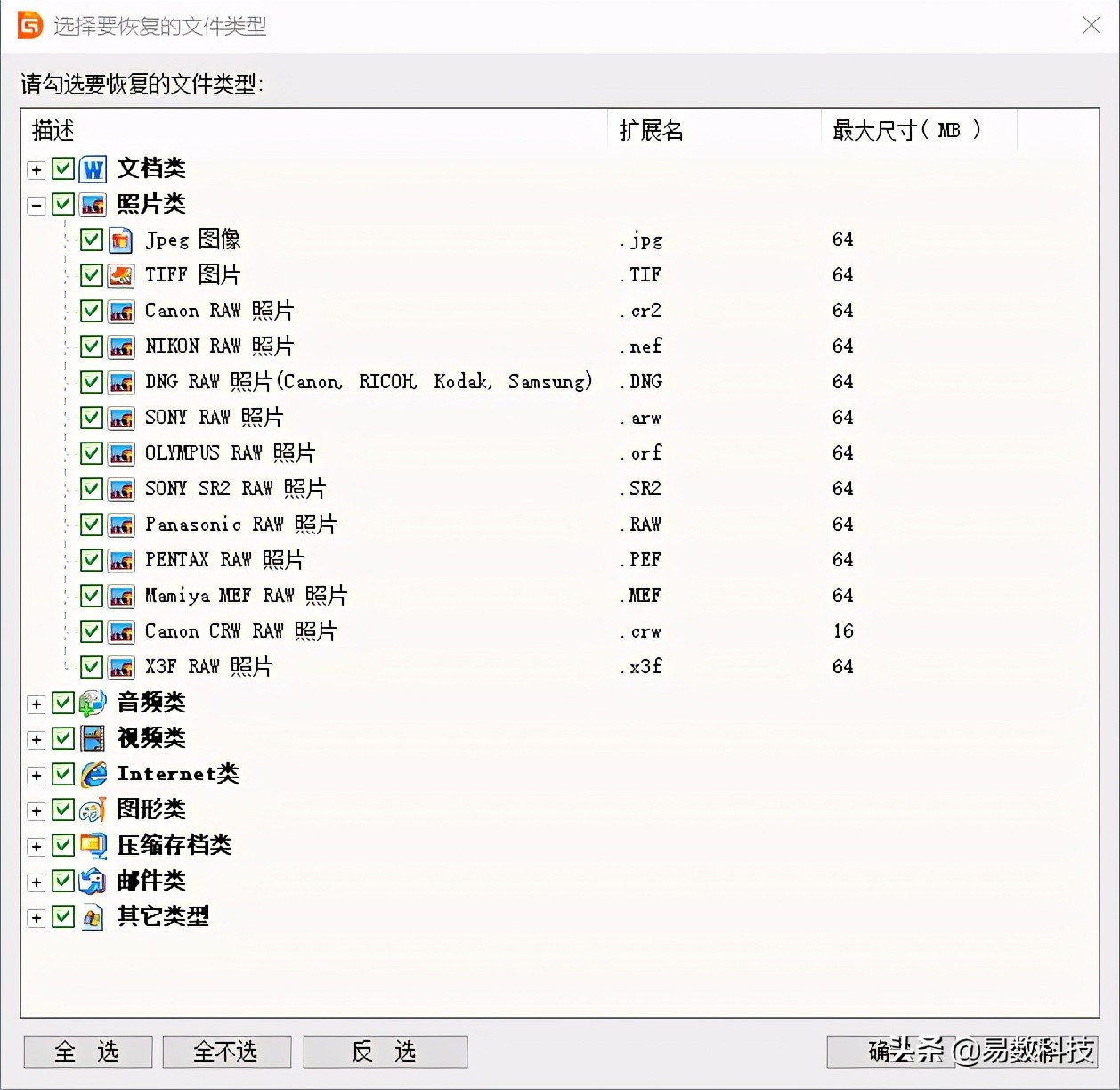
第四步:对扫描结果中的数据进行预览。
扫描完成后,在软件中可以查看并预览丢失的数据,这样可以检查想要的数据是否找到了,以及丢失的数据是否有损坏。双击文件或是右击文件并选择"预览"来打开预览窗口,查看文件内容。
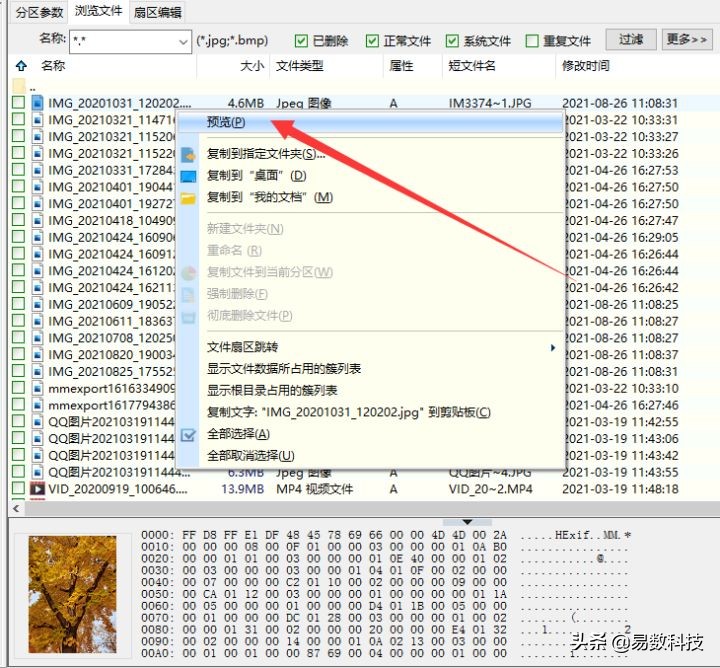
如下图所示,JPG图片文件预览正常,说明文件没有损坏,最终恢复后也是可以正常打开的。
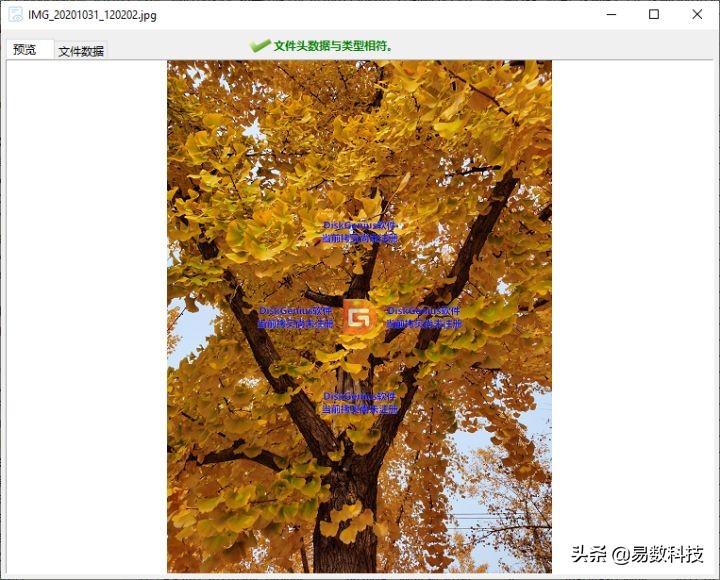
第五步:将需要的数据复制到其他盘。
在扫描结果中勾选需要恢复的数据,右击鼠标然后选择"复制到指定文件夹"选项。之后,按照软件的提示在电脑中选择个位置来保存恢复回来的数据。
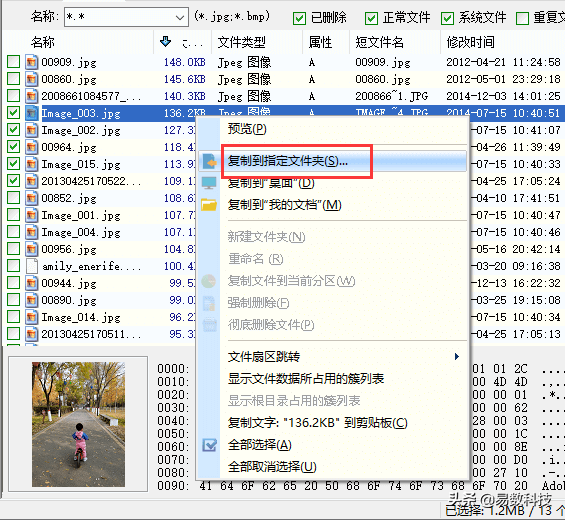
总结
以上是关于希捷移动硬盘打不开的解决方法了,在遇到类似问题的时候,不要慌张,按照本文的方法操作即可。此教程同样适用于其他各个品牌移动硬盘打不开无法访问提示格式化等情况。